Photoshop調出美女圖片淡淡的青綠甜美色
時間:2024-02-10 16:30作者:下載吧人氣:25
淡色也是一種比較流行的色調。處理的時候后需要注意好人物部分與背景色調的搭配。用一些比較清爽的背景色調來襯托人物的甜美。
原圖

最終效果
 1、打開原圖素材,創建通道混合器調整圖層,對紅,綠,藍進行調整,參數設置如圖1 - 3,效果如圖4,這一步操作是給圖片添加一些淡綠底色。
1、打開原圖素材,創建通道混合器調整圖層,對紅,綠,藍進行調整,參數設置如圖1 - 3,效果如圖4,這一步操作是給圖片添加一些淡綠底色。
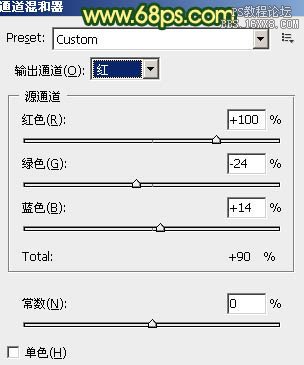
<圖1>
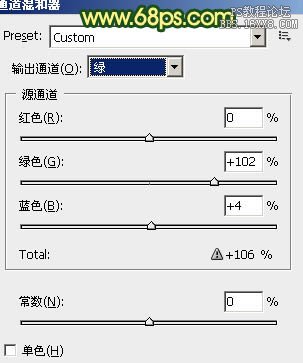
<圖2>
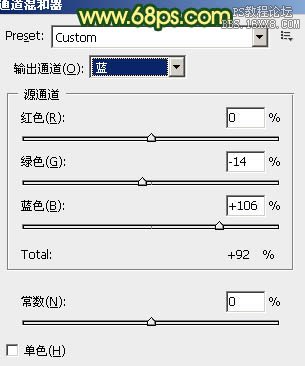
<圖3>

<圖4>2、按Ctrl + J 把當前通道混合器調整圖層復制一層,不透明度改為:30%,效果如下圖。

<圖5>
3、創建曲線調整圖層,對紅,藍進行調整,參數設置如圖6,7,效果如圖8。這一步簡單把人物膚色調紅。
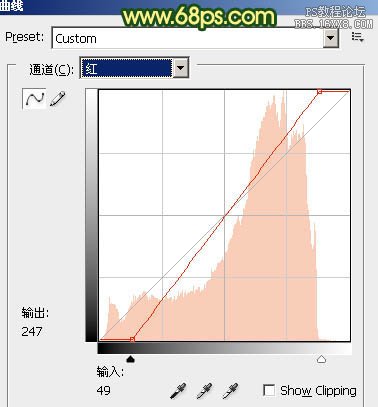
<圖6>
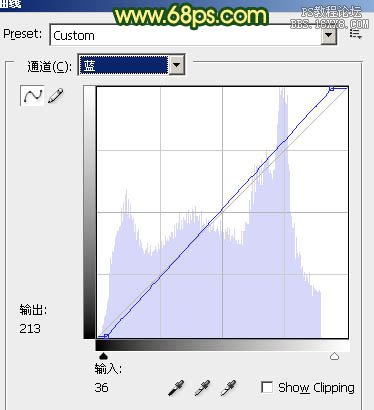
<圖7>

<圖8>4、創建可選顏色調整圖層,對紅,黃進行調整,參數設置如圖9,10,確定后把圖層不透明度改為:60%,效果如圖11。這一步加強人物膚色的紅色。
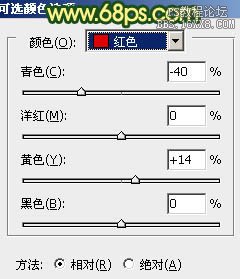
<圖9>
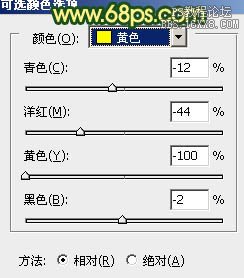
<圖10>

<圖11>5、創建色彩平衡調整圖層,對陰影,高光進行調整,參數設置如圖12,13,效果如圖14。這一步加強圖片的明暗對比和層次感。
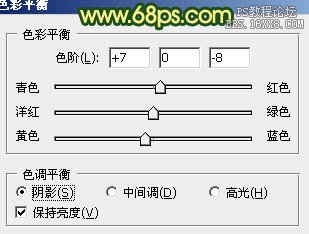
<圖12>
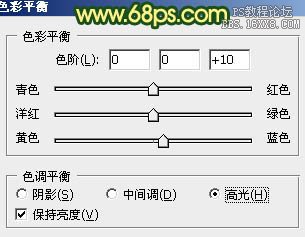
<圖13>

<圖14>6、創建可選顏色調整圖層,對紅,黃,白進行調整,參數設置如圖15 - 17,效果如圖18。

<圖15>
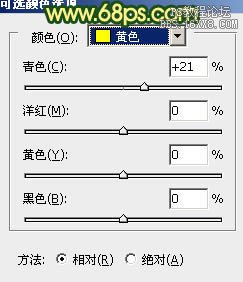
<圖16>
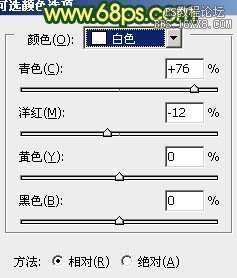
<圖17>

<圖18>7、再創建可選顏色調整圖層,對黃,白進行調整,參數設置如圖19,20,效果如圖21。
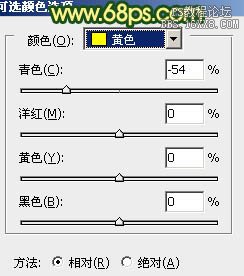
<圖19>
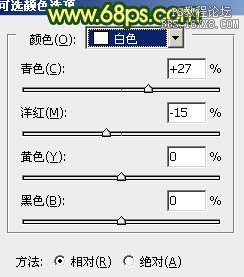
<圖20>

<圖21>8、按Ctrl + Alt + ~ 調出高光選區,按Ctrl + Shift + I 反選,新建一個圖層填充顏色:#1E430F,混合模式改為“濾色”,不透明度改為:20%,效果如下圖。

<圖22>
最后調整一下整體顏色,完成最終效果:

原圖

最終效果
 1、打開原圖素材,創建通道混合器調整圖層,對紅,綠,藍進行調整,參數設置如圖1 - 3,效果如圖4,這一步操作是給圖片添加一些淡綠底色。
1、打開原圖素材,創建通道混合器調整圖層,對紅,綠,藍進行調整,參數設置如圖1 - 3,效果如圖4,這一步操作是給圖片添加一些淡綠底色。 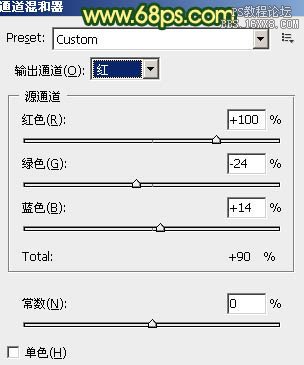
<圖1>
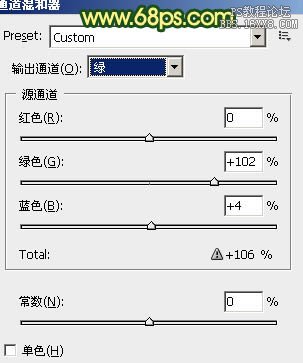
<圖2>
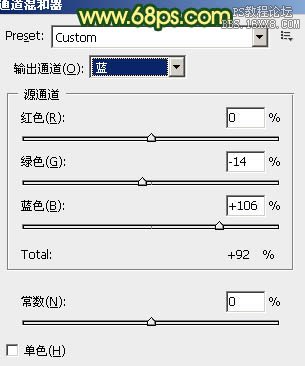
<圖3>

<圖4>2、按Ctrl + J 把當前通道混合器調整圖層復制一層,不透明度改為:30%,效果如下圖。

<圖5>
3、創建曲線調整圖層,對紅,藍進行調整,參數設置如圖6,7,效果如圖8。這一步簡單把人物膚色調紅。
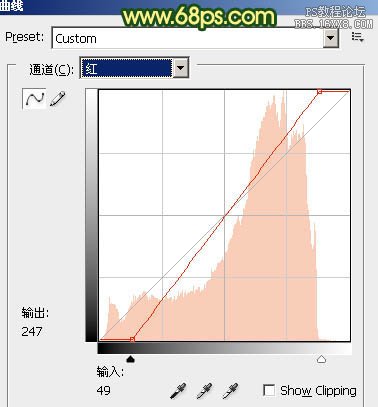
<圖6>
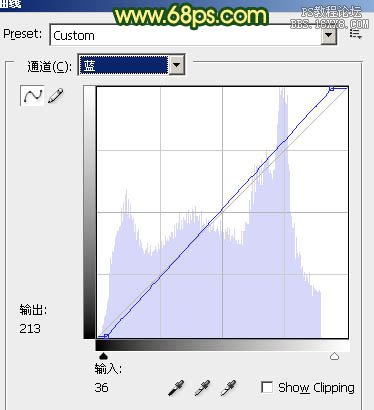
<圖7>

<圖8>4、創建可選顏色調整圖層,對紅,黃進行調整,參數設置如圖9,10,確定后把圖層不透明度改為:60%,效果如圖11。這一步加強人物膚色的紅色。
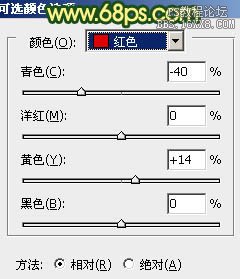
<圖9>
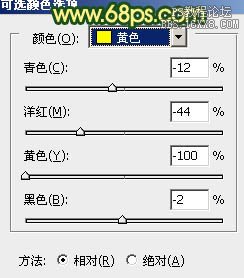
<圖10>

<圖11>5、創建色彩平衡調整圖層,對陰影,高光進行調整,參數設置如圖12,13,效果如圖14。這一步加強圖片的明暗對比和層次感。
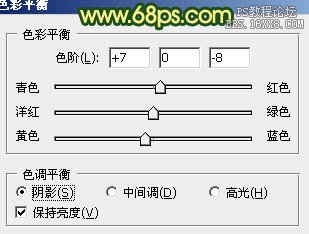
<圖12>
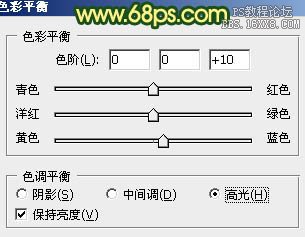
<圖13>

<圖14>6、創建可選顏色調整圖層,對紅,黃,白進行調整,參數設置如圖15 - 17,效果如圖18。

<圖15>
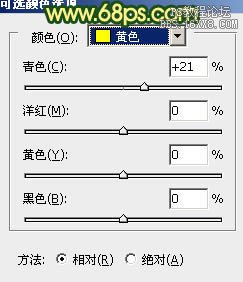
<圖16>
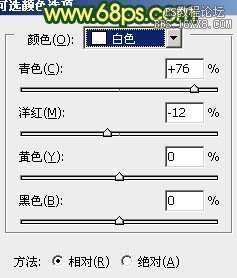
<圖17>

<圖18>7、再創建可選顏色調整圖層,對黃,白進行調整,參數設置如圖19,20,效果如圖21。
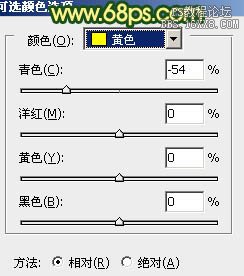
<圖19>
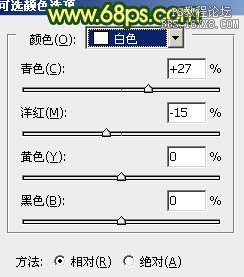
<圖20>

<圖21>8、按Ctrl + Alt + ~ 調出高光選區,按Ctrl + Shift + I 反選,新建一個圖層填充顏色:#1E430F,混合模式改為“濾色”,不透明度改為:20%,效果如下圖。

<圖22>
最后調整一下整體顏色,完成最終效果:

標簽甜,美色,青綠,淡淡的,調出,美女圖片,Photoshop

網友評論